ps怎么切图, 很多朋友还不知道如何在PS中剪切图片,那么下面小编就来讲解一下PS中剪切图片的教程。如果您有需要的话,赶快来看看吧。相信会对大家有所帮助。
如何在PS中剪切图片? PS剪切图片教程
1、首先打开需要编辑的图片(如图所示)。

2、然后在工具栏中找到并选择“切片工具”(如图)。
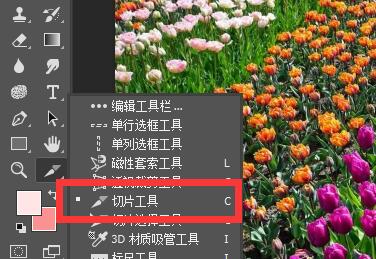
3. 然后将鼠标移至切片位置,按住并拖动左键选择切片位置。
4、移动过程中,还可以在右下角看到切片的大小(如图)。

5.松开鼠标,您将看到切片已经完成。
6、如果不喜欢,可以通过调整分割线的位置来修改(如图)。
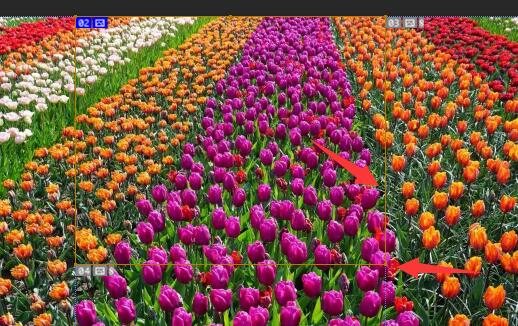
7、然后我们右键单击切片区域即可对其进行删除、编辑等操作(如图)。
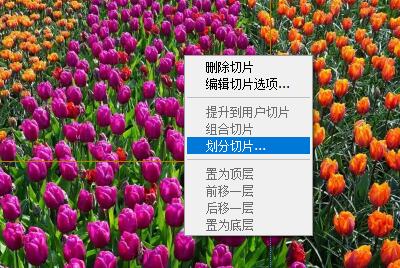
8.编辑完成后,点击左上角的文件,选择“导出”和“另存为所有网页格式”(如图)。
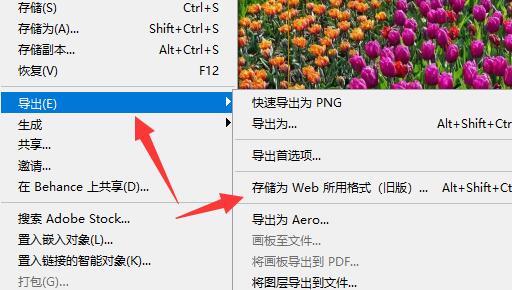
9. 最后,您可以进一步编辑切片。编辑完成后,点击下方“保存”即可保存切片(如图)。

以上就是小编为大家带来的如何在PS中剪切图片的全部内容了。本网站提供更多精彩教程。
ps怎么切图,以上就是本文为您收集整理的ps怎么切图最新内容,希望能帮到您!更多相关内容欢迎关注。






